قم بفتح جميع أجهزة iPhone/iPod/iPad الخاصة بك عن طريق مسح رمز المرور وإزالة معرف Apple بالكامل.
كيفية حذف إدارة الأجهزة على جهاز iPad المدرسي دون قيود
تم تصميم إدارة الأجهزة على جهاز iPad الخاص بالمدرسة لمساعدة المسؤولين على الوصول عن بُعد إلى جهاز iPad الخاص بالطلاب والتحكم فيه. قد يبدو هذا مفيدًا، ولكن إذا كنت طالبًا تخرج مؤخرًا، فستحتاج إلى إزالته، لأنه يفرض قيودًا مختلفة. هل تبحث عن طريقة للقيام بذلك؟ تابع قراءة هذه المقالة، فهي تعرض طريقتين فعالتين لكيفية حذف إدارة الأجهزة على جهاز iPad الخاص بالمدرسة، بالإضافة إلى بعض المعلومات حول إدارة الأجهزة المحمولة. استكشفها الآن!
قائمة الدليل
تعرف على المزيد حول إدارة أجهزة المدرسة على iPad Pro/Air/Mini كيفية حذف إدارة الأجهزة على جهاز iPad المدرسي باستخدام كلمة المرور كيفية حذف إدارة الأجهزة على جهاز iPad المدرسي بدون كلمة مرور الأسئلة الشائعة حول كيفية حذف إدارة الأجهزة على جهاز iPad الخاص بالمدرسةتعرف على المزيد حول إدارة أجهزة المدرسة على iPad Pro/Air/Mini.
قبل أن تتخذ خطوتك الأولى في استكشاف الطرق الثلاث الفعالة لكيفية حذف إدارة الأجهزة على جهاز iPad المدرسي، عليك أولاً أن تفهم تمامًا ما تعنيه إدارة الأجهزة على iPad، وكيف تعمل، ولماذا يجب عليك حذفها.
إذن ما هو إدارة الأجهزة المحمولة (MDM) على جهاز iPad الخاص بالمدرسةتم تصميم إدارة الأجهزة في المدرسة لمنح مسؤولي المدرسة (المعلمين أو قسم تكنولوجيا المعلومات) القدرة على السيطرة على أجهزة iPad الخاصة بالطلاب. في هذه الحالة، يمكنهم فرض قيود مختلفة والتحكم في استخدام طلابهم لأجهزة iPad الخاصة بهم. بعض القيود التي فرضوها هي استخدام المتصفح، وخطة الهاتف الخلوي، والتصحيح التلقائي، والتدقيق الإملائي، والإشعارات، وما إلى ذلك.
كيف تعمل إدارة الأجهزة هذه في المدرسة؟ كما ذكرنا أعلاه، فهي تمكن المسؤول من التحكم في استخدام الطالب لجهاز iPad. وما يجعل ذلك ممكنًا هو أن Apple تستخدم تقنيات مختلفة تجعل عملية الإدارة عن بُعد على iPad ممكنة. ومن خلال ذلك، يمكن للمدرسة بعد ذلك ربط جهاز iPad الخاص بطلابها ببرنامج إدارة الأجهزة المحمولة، ثم استخدامها لمراقبة أنشطة الطلاب وفرض بعض القيود عن بُعد.
الآن، يمكنك رؤية المخاطر المحتملة التي تشرح سبب حاجتك إلى إزالة إدارة الأجهزة على جهازك. السبب الأول هو أنها تحد من قدرتك على القيام بما تريد باستخدام جهاز iPad الخاص بك بسبب القيود المفروضة. سبب آخر هو أنه نظرًا لوجود شخص خلف جهاز iPad الخاص بك يتحكم في أنشطتك على جهازك، يمكن أيضًا الوصول إلى معلوماتك الشخصية على جهازك. هذه المخاطر ستدفعك بالفعل إلى البحث عن طريقة لحذف إدارة الأجهزة على جهاز iPad الخاص بالمدرسة.
كيفية حذف إدارة الأجهزة على جهاز iPad المدرسي باستخدام كلمة المرور
الآن بعد أن اكتشفت بعض المعلومات حول إدارة الأجهزة، فقد حان الوقت لتتعرف على طرق مختلفة لكيفية حذف إدارة الأجهزة على جهاز iPad المدرسي.
الطريقة الأولى التي يمكنك القيام بها هي إزالة إدارة الأجهزة على جهاز المدرسة باستخدام كلمة مرور. كيف يمكنك القيام بذلك إذا كنت لا تعرف كلمة المرور؟ إذن، الطريقة الوحيدة لمعرفة كلمة المرور هي سؤال مسؤول المدرسة أو المعلم الذي ينشئ ملف تعريف إدارة الأجهزة على جهاز iPad الخاص بك. سيوفر لك طلب المساعدة عملية إزالة إدارة الأجهزة بدون إجهاد، ولن يؤدي إلى أي فقد للبيانات، وسيزيل القيود بشكل دائم. لذا، في حالة وجود كلمة المرور بالفعل، فإليك الخطوات التي توضح لك كيفية حذف إدارة الأجهزة على جهاز iPad الخاص بالمدرسة مجانًا باستخدام كلمة مرور:
الخطوة 1قم بالوصول إلى تطبيق "الإعدادات" على جهاز iPad الخاص بك، ثم اضغط على زر "عام"، ثم حدد خيار "VPN وإدارة الجهاز".
الخطوة 2في القسم الجديد، حدد خيار "ملف تعريف MDM". ثم انقر على خيار "إزالة الإدارة"، وأدخل الحساب وكلمة المرور اللذين قدمهما لك المسؤول، وانتظر حتى يبدأ جهازك عملية الإزالة.
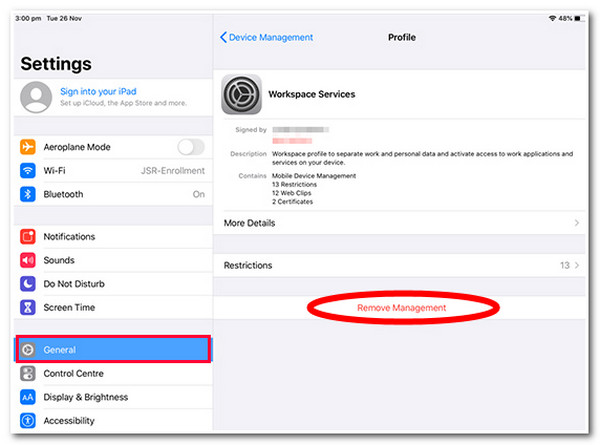
كيفية حذف إدارة الأجهزة على جهاز iPad المدرسي بدون كلمة مرور
هذا كل ما في الأمر! هذه هي أبسط طريقة لحذف إدارة الأجهزة على جهاز iPad الخاص بالمدرسة. ماذا لو لم يزودك مسؤول إدارة الأجهزة بالمدرسة ببيانات الاعتماد؟ بعد ذلك، يمكنك استخدام 4 برنامج ايزي سوفت لفتح قفل الايفون أداة كبديل للتخلص من قيود إدارة الأجهزة على جهاز iPad الخاص بك! يمكن لهذه الأداة إزالة قيود iPad، مثل قيود وقت الشاشة، وأجهزة iPhone المقفلة بسبب خلل في Face ID وTouch ID، ونسيان رمز مرور iCloud ID، وقيود MDM، وما إلى ذلك. علاوة على ذلك، يمكنها تمرير القيود المختلفة التي يفرضها MDM الخاص بمدرستك على جهاز iPad الخاص بك بأمان وكفاءة!

امسح كلمة مرور الشاشة لإزالة رمز المرور المكون من 4/6 أرقام، وTouch ID، وFace ID.
قم بإزالة ميزة Apple ID لإعادة تعيين Apple/iCloud ID وإزالته عند نسيانه.
قم بإلغاء قفل ميزة Screen Time لإزالة قيود وقت الشاشة بسهولة.
حذف MDM على جميع إصدارات iPad من iPad Mini، وAir، إلى iPad Pro.
100% آمن
100% آمن
كيفية حذف إدارة الأجهزة على iPad المدرسي بدون كلمة مرور باستخدام أداة 4Easysoft iPhone Unlocker:
الخطوة 1تحميل وتثبيت 4 برنامج ايزي سوفت لفتح قفل الايفون قم بتشغيل الأداة على جهاز الكمبيوتر الذي يعمل بنظام Windows أو Mac. بعد ذلك، قم بتشغيل الأداة، وحدد زر "Screen Time"، وقم بربط جهاز iPad بالكمبيوتر باستخدام كابل USB. بعد ذلك، توجه إلى جهاز iPad واضغط على زر "Trust".

الخطوة 2بعد ذلك، إذا كنت تستخدم جهاز iPad بإصدار iOS 12، فانقر فوق زر "ابدأ"، وستقوم الأداة بإزالة قيود MDM تلقائيًا وبشكل مباشر.
بخلاف ذلك، إذا كنت تستخدم جهاز iPad يعمل بنظام iOS 11 أو إصدار أقدم، فيمكنك فقط استرداد رمز المرور الخاص بالقيود بدلاً من إزالته. تأكد من عدم تشفير نسخة iTunes الاحتياطية لديك. ثم انقر فوق الزر "ابدأ"، وانتظر حتى يظهر رمز المرور، ثم استخدمه لإزالة القيود.

الخطوه 3بعد ذلك، انتظر حتى تقوم الأداة ببقية العمل. بمجرد الانتهاء، يمكنك الانتقال إلى جهاز iPad الخاص بك ومعرفة ما إذا كان قد تم حذف إدارة الأجهزة في المدرسة.
الأسئلة الشائعة حول كيفية حذف إدارة الأجهزة على جهاز iPad الخاص بالمدرسة
-
كيفية حذف إدارة الأجهزة على جهاز iPad المدرسي بدون جهاز كمبيوتر؟
بمجرد الوصول إلى خيار VPN وإدارة الأجهزة في إعدادات جهاز iPad، يمكنك العثور على ملف تعريف MDM وإزالته مباشرةً عن طريق إدخال بيانات اعتماده.
-
هل سيعلم المسؤول إذا قمت بإزالة إدارة الأجهزة على جهاز iPad الخاص بالمدرسة؟
نعم، عاجلاً أم آجلاً، من المرجح أن يكتشف المسؤول الذي ينشئ ملف تعريف MDM على جهازك الأمر ويعرف أنك قمت بإزالة إدارة الأجهزة من جهاز iPad.
-
هل يمكن أن تساعدني إعادة ضبط المصنع لجهاز iPad في حذف إدارة الأجهزة؟
نعم، ستساعدك إعادة ضبط المصنع على إزالة MDM، مما يجعل جهازك خاليًا تمامًا من القيود. ومع ذلك، فإن إعادة ضبط المصنع ستؤدي إلى مسح بيانات وإعدادات iPhone، وإعادته إلى إعدادات المصنع.
خاتمة
هذا كل شيء! هاتان هما الطريقتان الفعّالتان لكيفية حذف إدارة الأجهزة على جهاز iPad الخاص بالمدرسة وبعض المعلومات حول إدارة الأجهزة. باستخدام هاتين الطريقتين، يمكنك الآن حذف جميع القيود التي تفرضها إدارة الأجهزة على جهاز iPad الخاص بالمدرسة! إذا وجدت أنه من غير المريح للغاية أن تطلب من المسؤول بيانات الاعتماد أو تعتقد أنه لا يمكنه إعطاؤك إياها، فيمكنك استخدام 4 برنامج ايزي سوفت لفتح قفل الايفون أداة بديلة! بفضل أداة إزالة القيود القوية على iPad، يمكنك تحرير نفسك من قيود MDM المختلفة بكفاءة! استخدمها اليوم!
100% آمن
100% آمن


 منشور من طرف
منشور من طرف 